Que windows 10 tem vários segredos escondidos isso tem, mais existe funções que é sensacional, como “Modo Deus”, confira os truques do windows 10.
Existem vários truques do Windows 10 escondidos por aí, e mesmo que você não seja do tipo curioso procurando por eles na internet, eventualmente encontrará alguns. Isso porque você pode acessar a maioria das coisas por meio de atalhos no teclado ou com alguns cliques nas configurações do sistema operacional da Microsoft.
Nesta lista, você pode ver 5 truques do Windows 10 semelhantes aos acima: atalhos simples para acelerar sua vida (e até abrir novas possibilidades de trabalho e lazer) sem instalar nada.
Para não deixa esse post repetido, vou aqui como acessá-lo. É só abrir o Menu Iniciar e clicar no ícone de engrenagem que fica à esquerda. Veja abaixo:
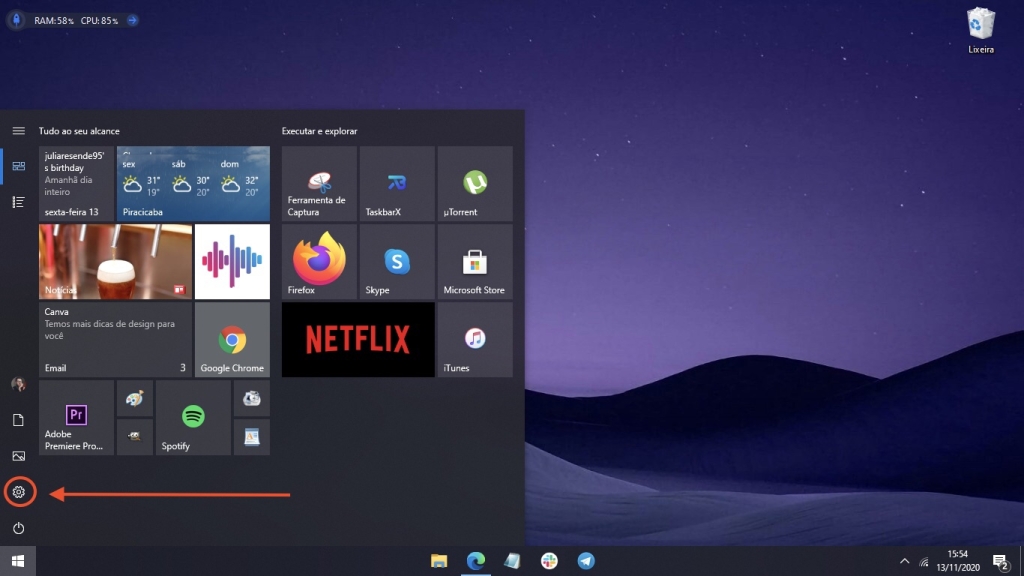
(Atenção: os ícones na minha barra de tarefas estão centralizados porque eu uso um programa chamado TaskbarX que deixa eles assim, não é um recurso nativo do Windows 10)
Indice
Menu Iniciar secreto
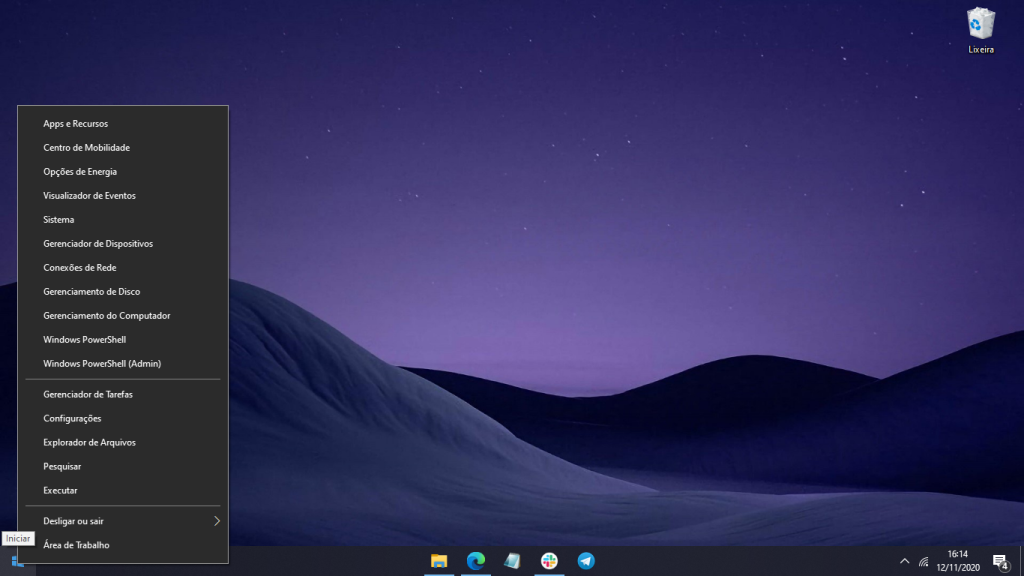
Todo mundo sabe que para acessar o menu iniciar é bem simples, é só clicar no logo do Windows10 na barra de tarefa ou pressionar a tecla do Windows no teclado. Mais a parte “SECRETA” é que se você clicar com o botão direito do mouse nesse ícone na barra de tarefas, aparece uma espécie de Menu Iniciar resumido e simplificado (que abre mais rápido).
Botão para mostrar área de trabalho
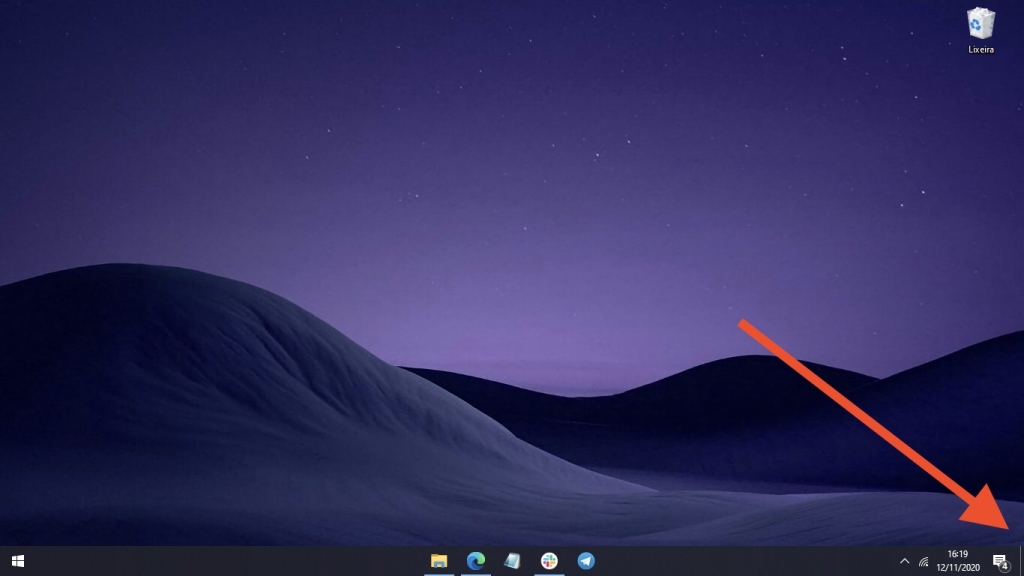
Botão que mostra área de trabalho fica meio escondido, no canto direito.
No final da barra de tarefas, após o ícone de notificação, há uma barra estreita. Esta pequena barra é na verdade um botão que, quando você clica nele, instantaneamente minimiza todas as janelas, levando você diretamente para a área de trabalho.
Se você é uma daquelas pessoas com muitas janelas abertas, este botão é um atalho útil para dar um tempo no espaço da tela e abrir um novo programa ou aplicativo sem bagunçar tudo.
Em Configurações > Personalização > Barra de tarefas você também pode ativar o recurso “Espiar”, que permite que você visualize uma prévia da área de trabalho ao posicionar o ponteiro do mouse em cima do botão.
Busca do Windows 10 aprimorada
Por padrão, o Windows 10 traz uma caixa de pesquisa na barra de tarefas em que você pode buscar por arquivos e informações na internet (por meio do Bing, que é o buscador da Microsoft). Se você acha esse recurso útil, mas prefere um design mais minimalista na sua barra de tarefas, uma boa notícia: dá para deixar apenas um ícone ou ocultá-la de vez (e continuar usando mesmo assim).
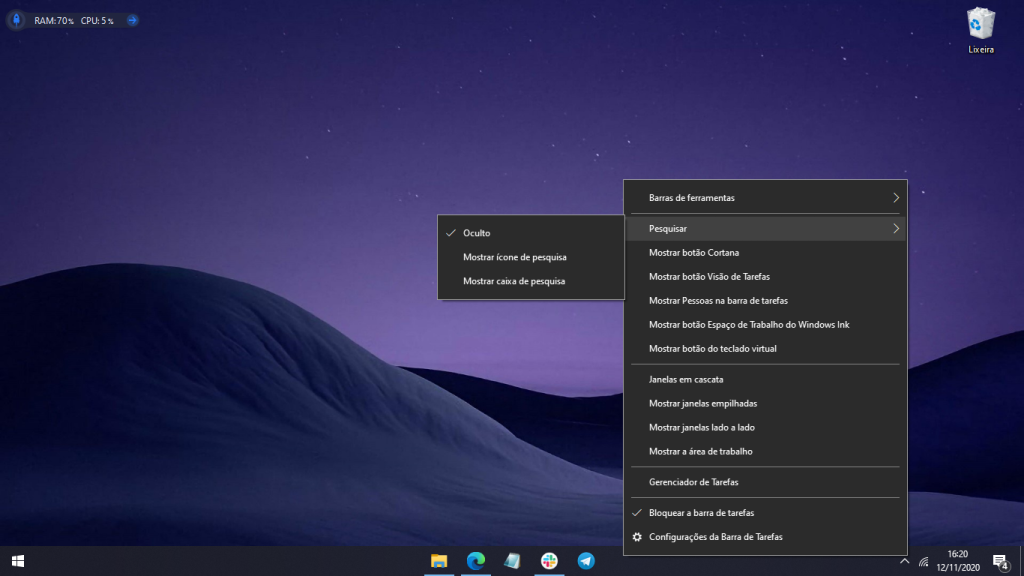
Dá para ocultar a caixa de pesquisa do Windows 10 e deixar o design da barra mais simples.
Para configurar isso, é só clicar com o botão direito na barra de tarefas, ir em “Pesquisar” e selecionar o jeito que achar melhor. Se você decidir ocultar a caixa de pesquisa, para acessá-la é só abrir o Menu Iniciar e digitar sua pesquisa (diretão assim mesmo, sem precisar clicar em nada). A princípio, a pesquisa vai ser superficial (a ideia é ser um recurso prático), mas você pode deixá-la mais profunda em Configurações > Pesquisar > Pesquisando no Windows. Veja abaixo:
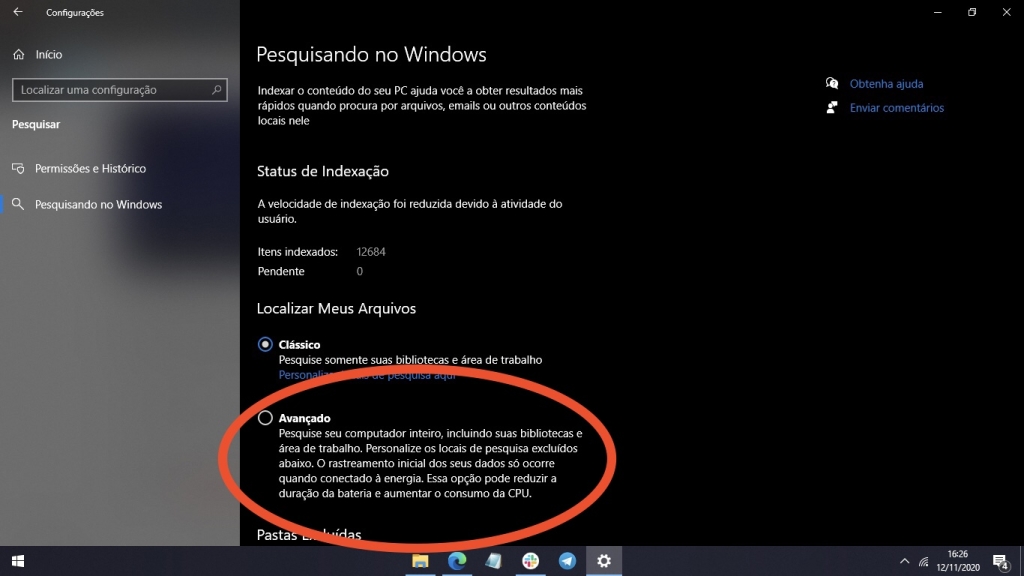
Se você quiser ir além e deixar essa pesquisa mais ágil ainda, dá para desativar o Bing nela. Isso é útil para pessoas que usam essa pesquisa do Windows 10 apenas para buscar arquivos locais no seu PC ou Notebook.
‘Modo Deus’
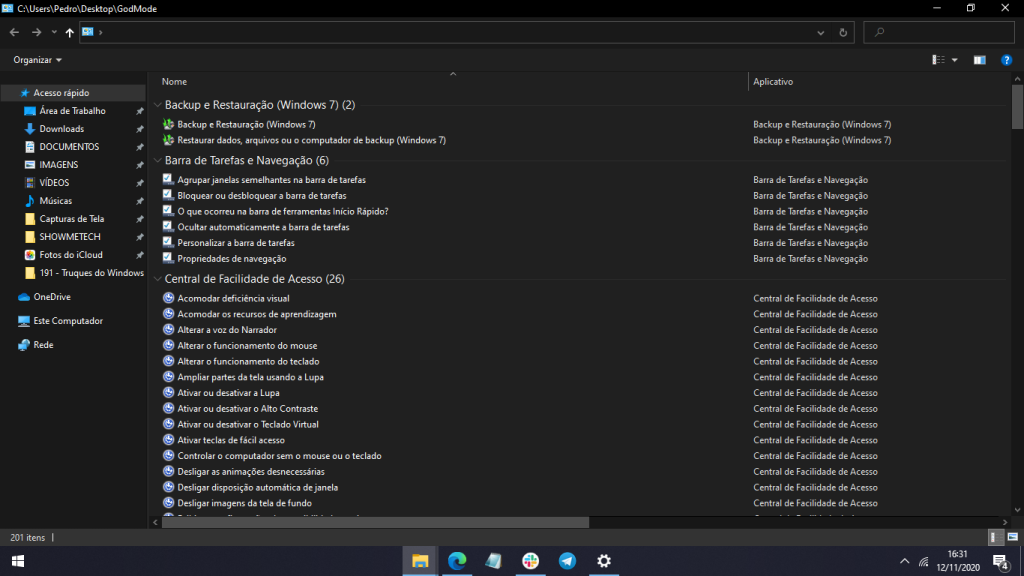
‘Modo Deus’ traz todos os ajustes do Windows. Esse é um recurso oculto e voltado aos power users do Windows 10 (ou para aqueles que amam fuçar em tudo). Isso porque esse “Modo Deus” (ou “God Mode“) concentra o acesso a todos os ajustes do sistema operacional num lugar só. Entre os ajustes que você pode acessar estão tela, segurança, perfis, data e hora, exibição, entre muitos outros.
Para ativá-lo, crie uma pasta na sua área de trabalho e altere o nome dela para “GodMode.{ED7BA470-8E54-465E-825C-99712043E01C}” (sem as aspas). Depois, é só abri-la e fuçar o quanto você quiser. Mas vai com cuidado, viu?
Áreas de trabalho virtuais

Esse é um entre os truques do Windows 10 que fazem parte de outro recurso que você talvez não conheça. Neste caso, é a linha do tempo. Funciona como se fosse um histórico das coisas que você fez no seu computador (programas que abriu, sites que acessou etc).
Na parte de cima dessa linha do tempo, você encontra o botão “Nova área de trabalho“. É clicando nele que você cria as áreas de trabalho virtuais. Isso é bem útil para quem anda trabalhando e estudando em casa.

Linha do tempo do Windows 10 traz áreas de trabalho virtuais, útil para quem precisa fazer várias coisas ao mesmo tempo.
No meu caso, por exemplo, o trabalho de escrever uma matéria (tipo essa lista) envolve programas diferentes em comparação ao trabalho de cobrir um evento virtual. Então, usando esse recurso, posso criar uma área de trabalho para produzir matérias desse tipo e outra para a cobertura de eventos. E outra ainda para o uso doméstico do meu notebook (como mostrado na imagem acima). É uma ferramenta ótima para quem ama manter suas atividades organizadas e separadas.













1 comentário em “5 truques do Windows 10 que você precisa saber”
Pingback: Computador completo: 5 opções para usar no dia a dia ou em jogos — MC PROJETOS